- Uw besturingssysteem verbergt standaard specifieke gegevens, dus laat ons u helpen bekijk met gemak verborgen mappen en bestanden in Windows 11.
- De truc omvat het gebruik van de optie Verborgen bestanden, mappen en stations weergeven, zoals hieronder beschreven.
- Voel je ook vrij om te profiteren van de geavanceerde instellingen van Verkenner om je doel te bereiken als het gaat om: Beschermde verborgen bestanden.

Deze software repareert veelvoorkomende computerfouten, beschermt u tegen bestandsverlies, malware, hardwarestoringen en optimaliseert uw pc voor maximale prestaties. Los pc-problemen op en verwijder virussen in 3 eenvoudige stappen:
- Download Restoro PC Reparatie Tool die wordt geleverd met gepatenteerde technologieën (patent beschikbaar) hier).
- Klik Start scan om Windows-problemen te vinden die pc-problemen kunnen veroorzaken.
- Klik Repareer alles om problemen op te lossen die de beveiliging en prestaties van uw computer beïnvloeden
- Restoro is gedownload door 0 lezers deze maand.
Tijdens ons dagelijks leven kiezen we ervoor om ons niet te storen aan de verborgen bestanden van het besturingssysteem. Dit gebeurt hoogstwaarschijnlijk omdat we al oververzadigd zijn met gegevens op onze pc's.
Sommigen van jullie lijken geïnteresseerd te zijn in het bekijken van verborgen mappen en bestanden in Windows 11. Voor alles moet u weten dat File Explorer uw belangrijkste ondersteuning is om dat te doen. Daarom, als Verkenner crasht, aarzel dan niet om onze eenvoudige oplossingen te bekijken en alles in een mum van tijd weer normaal te maken.
Als het in Windows 10 de truc was om Map wijzigen en zoekopties te gebruiken, ligt het een beetje anders als het gaat om de nieuwe OS-versie.
Het resultaat is echter hetzelfde en onze gids bevat enkele eenvoudige stappen die u meteen kunt toepassen. Zorg er dus voor dat u deze volledig doorleest om erachter te komen hoe u gegevens kunt beheren volgens uw eigen behoeften.
Dingen om in gedachten te houden over verborgen mappen en bestanden
- Windows 11 verbergt standaard bepaalde mappen en bestanden, maar dit betekent niet dat ze voorgoed verdwenen zijn.
- Omdat u ze onder normale voorwaarden niet kunt zien, betekent dit niet dat ze geen schijfruimte op uw pc in beslag nemen.
- De optie Verborgen bestanden en mappen is ideaal om de zichtbare rommel te verminderen.
- Sommige antivirussoftware kan het wijzigen van de kenmerken van kritieke verborgen systeembestanden verbieden.
- Houd er rekening mee dat sommige software van derden die op uw pc is geïnstalleerd, dergelijke bestanden mogelijk achter een wachtwoord kan verbergen, zonder het verborgen kenmerk te gebruiken.
Hoe kan ik verborgen mappen en bestanden bekijken in Windows 11?
1. Gebruik de Toon verborgen bestanden, mappen en stations Optie
- Druk vanuit uw bureaubladtaakbalk op de Verkenner-pictogram om het te openen.
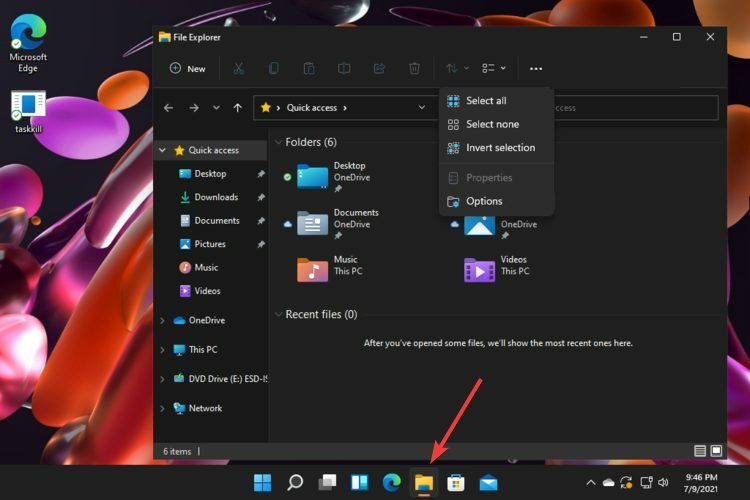
- Om toegang te krijgen tot meer opties van de Verkenner, klikt u op de drie horizontale stippenen selecteer vervolgens Opties.
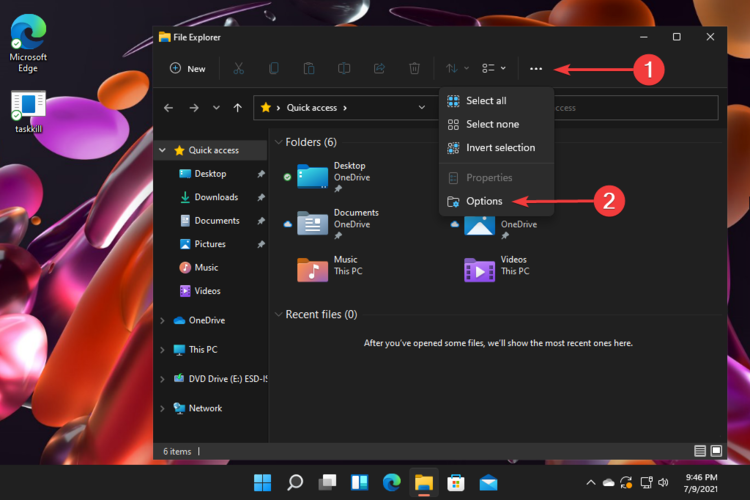
- Selecteer de Weergave tabblad en zoek vervolgens naar Verborgen bestanden en mappen, en breid het uit.
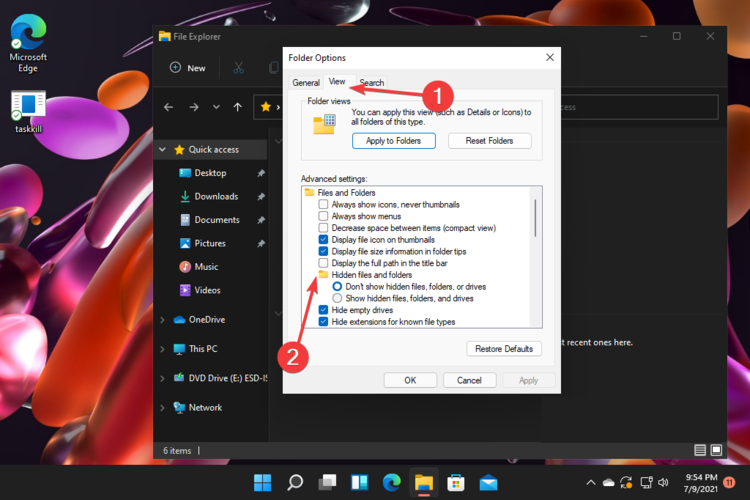
- Op dit punt moet u het vinkje weghalen Geen verborgen bestanden, mappen of stations weergeven sectie, vink dan. aan Toon verborgen bestanden, mappen en stations.
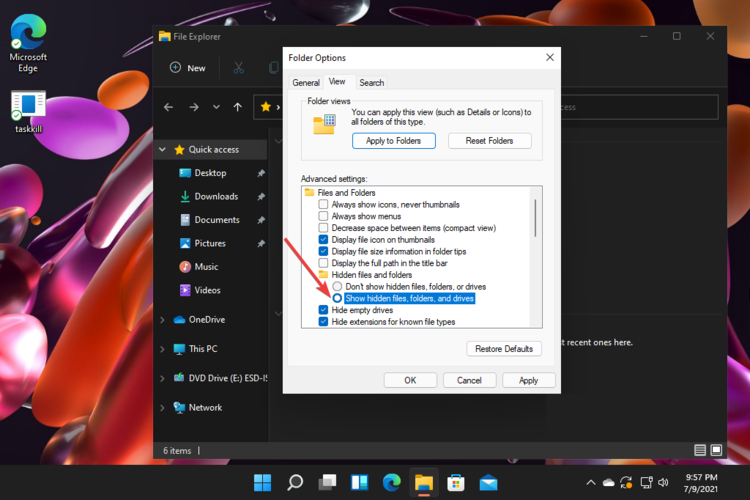
- Klik op Van toepassing zijn, dan verder Okeen verlaat het venster.
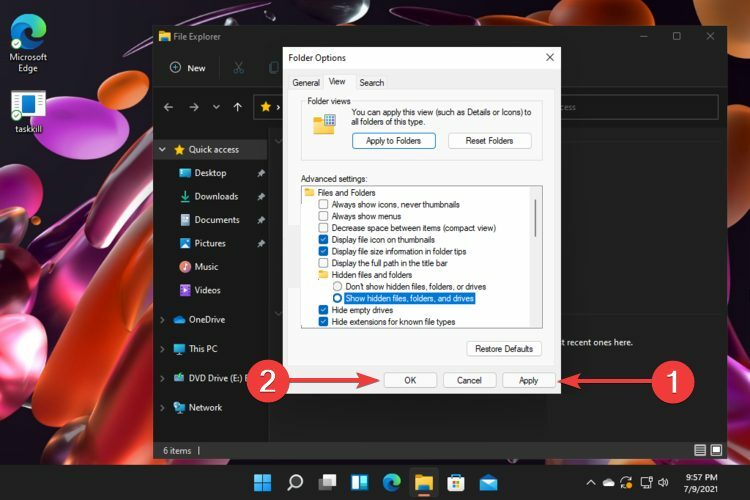
Zoals u duidelijk kunt zien, is dit een eenvoudig toe te passen procedure die u moet proberen als u verborgen mappen en bestanden in Windows 11 wilt bekijken.
U hoeft alleen maar te profiteren van de instellingen van Verkenner en de Toon verborgen bestanden, mappen en stations Optie doet zijn magie.
OPMERKING
Door de bovenstaande stappen toe te passen, kunt u eenvoudig de optie Verborgen bestanden en mappen bekijken. Laten we u er echter aan herinneren dat uw besturingssysteem naast de reguliere verborgen items ook beveiligde besturingssysteembestanden bevat.
2. Schakel het vinkje uit Beveiligde besturingssysteembestanden verbergen Optie
-
Open Opties voor bestandsverkenner, door de eerste twee stappen van de vorige methode te volgen.

-
Schakel het vinkje uit Beveiligde besturingssysteembestanden verbergen(Aanbevolen) Optie.
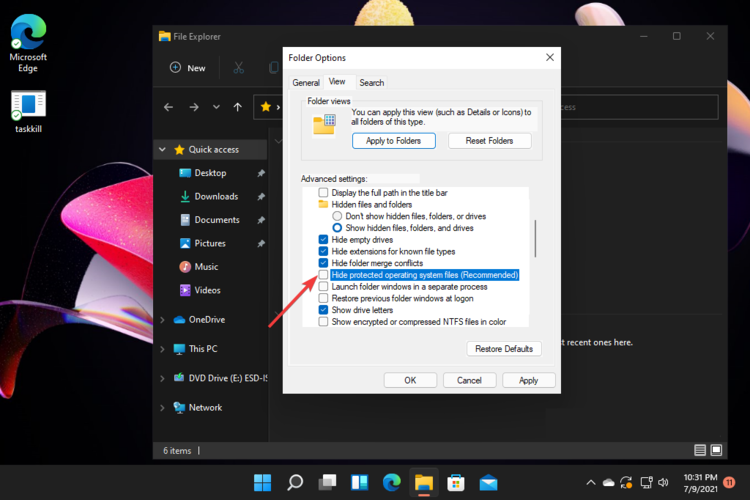
- Klik op Van toepassing zijn, dan verder Oke, en verlaat.
Zoals eerder onthuld, zal Windows, wanneer u Verborgen mappen en bestanden toont, de beveiligde besturingssysteembestanden blijven verbergen. U kunt ze gemakkelijk herkennen, omdat ze de systeem attribuut.
Het verwijderen of wijzigen van dergelijke bestanden kan een enorme impact hebben op uw systeem. Pas de bovenstaande procedure toe als u ze om een goede reden en precies zoals aangegeven wilt gebruiken, anders loopt u het risico uw besturingssysteem te beschadigen.
Verberg de niet-verborgen mappen en bestanden
Om dit gemakkelijk te doen, opent u de geavanceerde opties van Bestandsverkenner zoals u in dit artikel hebt geleerd, en vinkt u vervolgens terug aan Geen verborgen bestanden, mappen of stuurprogramma's weergeven.
Dit zal zeker aan uw behoeften voldoen als u van gedachten verandert nadat u ze zichtbaar heeft gemaakt. Het is hetzelfde proces als gepresenteerd in de eerste oplossing, met uitzondering van de laatste stappen.
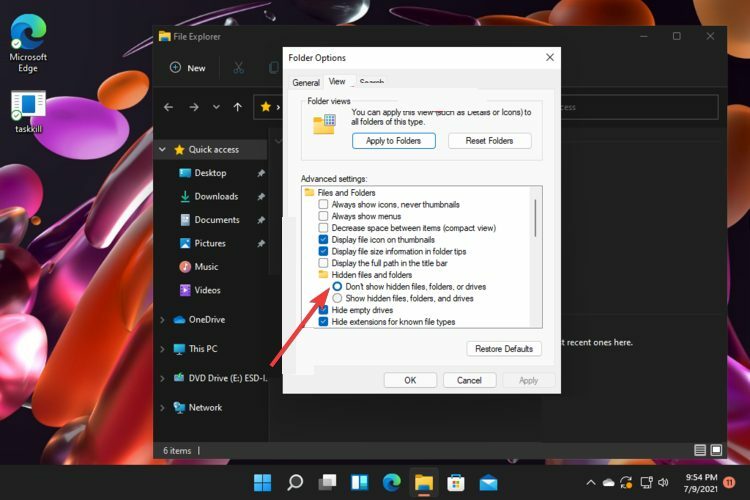
U hebt dus gezien hoe eenvoudig het is om verborgen mappen en bestanden in Windows 11 te bekijken. Als u uw kennis over het nieuwe OS-ontwerp wilt opfrissen, kunt u bovendien een volledig Windows 11 22000.65 buildbeoordeling.
Voor andere gedachten of vragen, aarzel niet om een opmerking achter te laten in het onderstaande gedeelte. We horen graag uw mening over deze procedure in het bijzonder, en het besturingssysteem dat tegenwoordig in de schijnwerpers staat.


